교과서에 종종 등장하는 꼬마전구를 동작하는 실험에서
건전지의 직렬연결은 꼬마전구의 밝기에 관여
건전지의 병렬연결은 꼬마전구의 동작시간에 관여함으로 정의하지만
전구의 밝기는 전류량에 따라서도 조절됨을 아래 내용으로 확인해 주시면 좋겠습니다.
어린 시절 편향된 정의나 정보는 성인이 된 관련 업계 사람이나 전공 학생들조차 편향된 인식을 할 수 있습니다.
경험 사례
[아래 언급된 분들은 글쓴이 보다 전자관련 전문지식이 많고 뛰어난 분들입니다
이러한 분들 또한 전류에 관한 편향적 이해가 있을 때 실수할 수 있었던 점을 언급합니다]
전압강하를 간과한 J군(S전자 근무)과의 대화
J군 : 이론과 실험값이 다르네요 LED가 밝게 켜지지 않네요
글쓴이 : 동전 전지의 경우 전류값이 작으니 저항이 더 작거나 없어도 되지 않을까
이때 저항을 수정해 만든 회로는 2012년 과학동아 딱킷 베이직으로 출시됩니다.
전류값을 간과한 P대표님[회로 개발 전문가]과의 대화
P대표님 : 회로 교육은 부품을 망가뜨려 보는 것도 중요한 것 같아요. 그런데 9V 사각 전지에 연결한 저항이 잘 타질 않네요(의도했던 질문일 수 있음)
글쓴이 : 전력에 있어 전압만큼 전류도 중요하니 AA 건전지 4개로 전원을 바꿔 보시죠
전원을 바꾸어 실험한 저항은 까맣게 타 끊어집니다.
꼬마전구& LED [전류에 따른 비교 실험] 영상에 대한 코멘트
전구밝기의 영향은 전압 그리고 부족한 전류로 인한 전압강하를 언급한 L군(P공대 전자전기공학과 3학년)
L제자 : 옴의 법칙에 따라서 전압에 의해 전류가 결정되기 때문에 전압 만으로 전구의 밝기를 결정할 수 있지요.
하지만, 배터리가 충분한 전류를 공급하지 못할 경우 전압 강하가 일어나는 것을 고려하지 않았던 것이네요.
글쓴이 : 꼬마전구의 저항이 일정하다면 전압에 의해 전류가 결정되어 전구 밝기 결정은 다른 말로
꼬마전구의 저항이 일정하다면 전류에 의해 전압이 결정되어 전구 밝기 결정
전압강하는 초보에게는 이해가 어려울 수 있으니 이해가 쉬운 말로 풀어야 함
V(전압) = I(전류) x R(저항)
옴의 법칙을 기준 저항이 일정할 때 전압과 전류는 비례하여 변화함
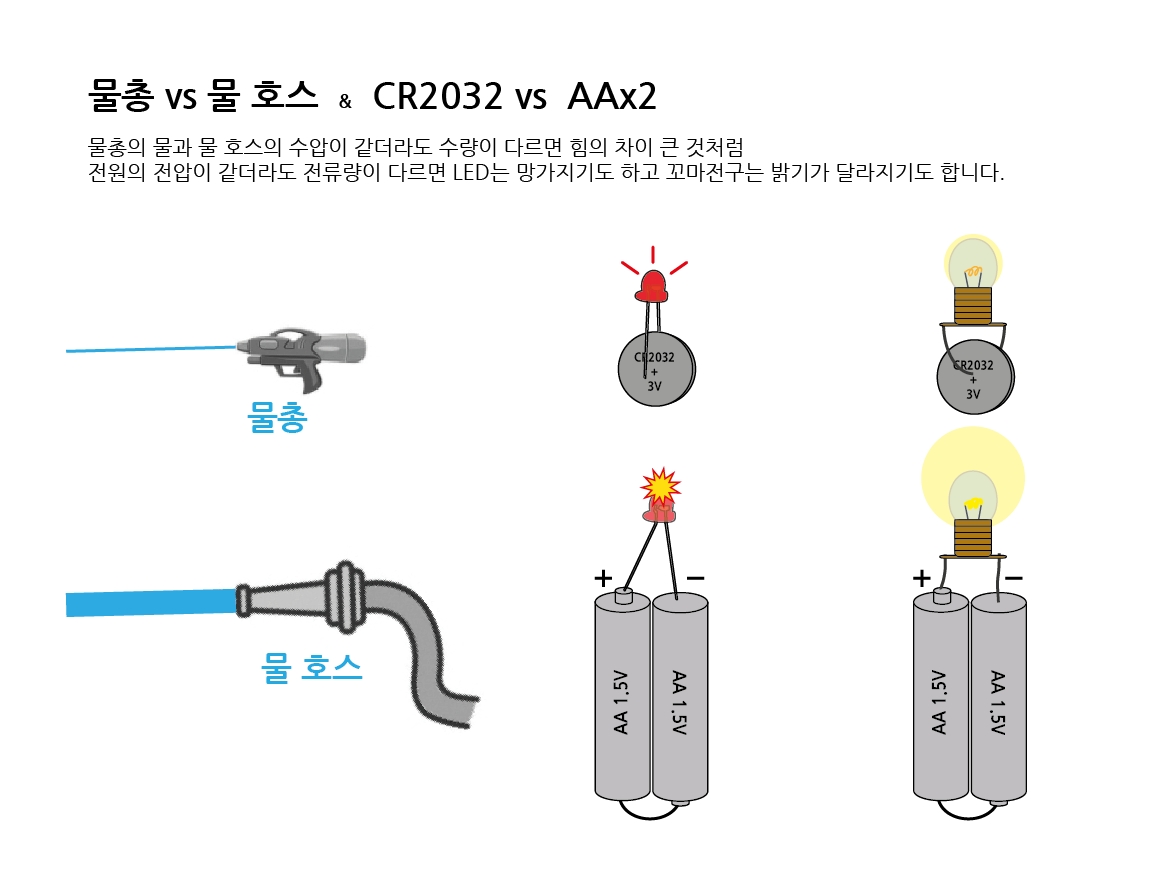
교과서에 종종 등장하는 꼬마전구는 직류와 교류 모두에 동작하고 LED에 비해 많은 전력을 소모, 동작 전압 범위는 넓어요
이와 같은 특징을 알고 실험하면 좀 더 명확한 실험이 가능해요
LED에 비해 많은 공급 전력이 필요한 꼬마전구는
CR2032 전지와 같이 전류량이 작은 전원 사용의 경우 전지를 병렬연결하면 전류량에 따라 밝기 변화를 보여요
만약 꼬마전구 실험에 있어 지금의 교과 목표에 맞추려면 공급 전류량이 큰 전원 사용을 해야 해요 (AA 전지 이상 권장)
전구 밝기 변화를 전압에만 보는 보통의 교과 실험 목표는 근래 회로 관련 교재들과 상반돼요
많은 교재에서 정전압을 기준해 전류량 제어로 LED의 밝기나 모터 세기를 조절할 수 있다 해설되고 있기 때문이에요
디지털 회로에서는 단위시간당 ON OFF 제어인 PWM 제어로 설명하기도 하고
아날로그 회로에서는 저항 연결이나 공급 전원의 출력 제어로 설명하기도 해요
꼬마전구의 밝기 변화는 = 전압 변화에 따라 바뀌며 = 전류 변화에 따라 바뀝니다.
전구 밝기에 영향을 끼치는 요인으로 전압 전류 한쪽만 본다는 건 반은 맞는 말
"꼬마전구의 밝기는 전력 변화에 따라 나타남"으로 정리하면 좋을 것 같아요
영상에 사용된 종이 회로도 ▶ 다운로드 ◀
본 게시글에 첨부된 모든 자료는 키트스쿨 제작 자료로 교육 활동에 제한 없이 사용 가능하시며 오류사항이나 문의사항 있으면 내용에 반영하겠습니다.

